在Word文档编辑过程中,不少人都有输入人民币符号的需求。人民币符号写作 ¥,书写时先写大写字母 “Y”,再在竖划上添加二横 ,读音为 yuán(元)。下面,为大家系统分享在 Word 中输入人民币符号的实用方法。
方法1:搜狗输入法输入人民币符号
切换拼音输入法:将电脑的输入法切换至拼音输入法,搜狗拼音、百度拼音、QQ 拼音均可。
- 调出符号大全:按下快捷键『Ctrl Shift Z』,打开搜狗输入法的符号大全界面,选择『数字 / 单位』类目,就能打出人民币符号『¥』。
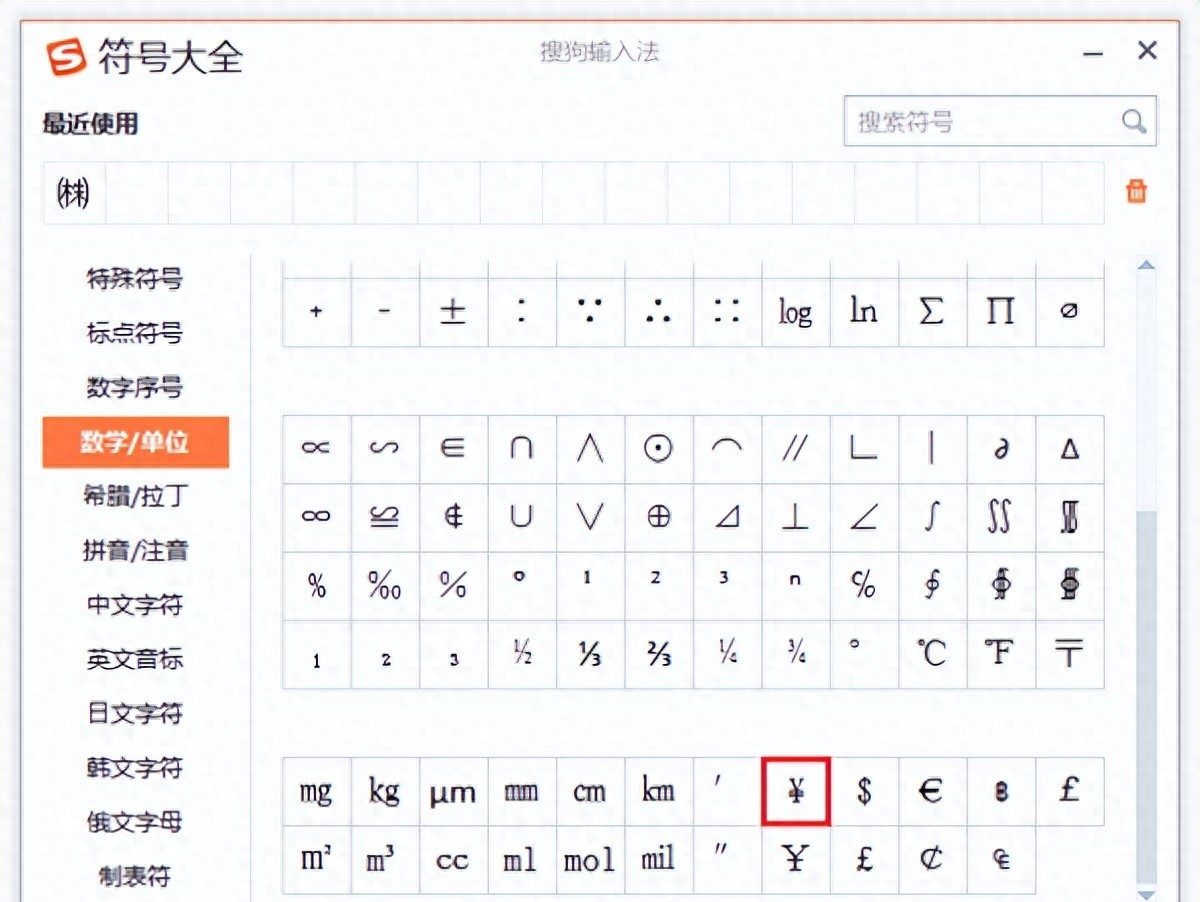
方法2:Word插入符号法输入人民币符号
1、打开符号菜单:启动 Office 办公软件,点击『插入』功能菜单,找到并点击右上角的『符号』菜单,选择『其他符号 (M)』功能。

2、选择并插入符号:在弹出的『插入特殊符号』界面,点击『单位符号』选项,找到『¥』符号,点击『确定』,即可完成人民币符号的输入。
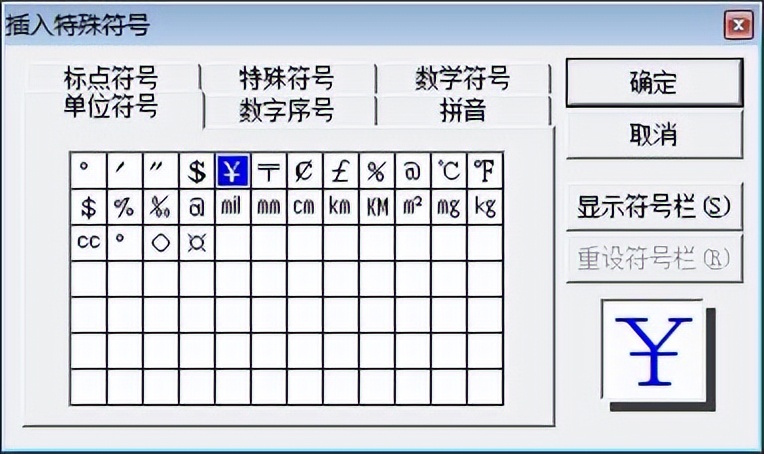
方法3:快捷键法输入人民币符号
在中文输入法状态下,直接按下 “Shift 数字 4” 组合键,便能输入单横线人民币符号 “¥”。要是想输入双横线人民币符号 “¥”,可按以下步骤操作:将鼠标光标定位到文档中需要插入符号的位置,单击鼠标右键,选择 “插入符号”;在 “符号” 对话框里,把 “子集” 设置为 “拉丁语 - 1 增补”,在符号列表中找到双横线人民币符号 “¥”,选中后点击对话框右下方的 “插入” 按钮。
方法4:输入法软键盘法输入人民币符号
在常用汉字输入法的输入状态条上,单击右键,选择软键盘;接着在软键盘选项里找到 “数字符号” 或 “单位符号”,从中挑选人民币符号 “¥”,实现快速输入。
方法5:自动更正法输入人民币符号
- 打开自动更正设置:点击 “文件” 菜单中的 “选项”,在弹出的 “Word 选项” 对话框里选择 “校对”,再点击 “自动更正选项”。
- 添加自动更正项:在 “自动更正” 对话框中,新增一项自动更正内容,比如设置输入 “RMB”,替换为 “¥”。完成设置后,后续在文档里输入 “RMB”,Word 会自动将其替换成人民币符号 “¥” 。
熟练掌握这些在Word中输入人民币符号的方法,能让大家在文档编辑时更加游刃有余。无论是使用输入法自带功能、插入符号的常规操作,还是借助快捷键、软键盘,乃至利用自动更正功能,都极大节省了时间,提升编辑效率。建议大家依照个人习惯与使用场景,挑选最便捷的方法。希望这些小技巧能帮助大家在日常办公中快速、准确地完成人民币符号输入,让文档处理变得更加轻松!


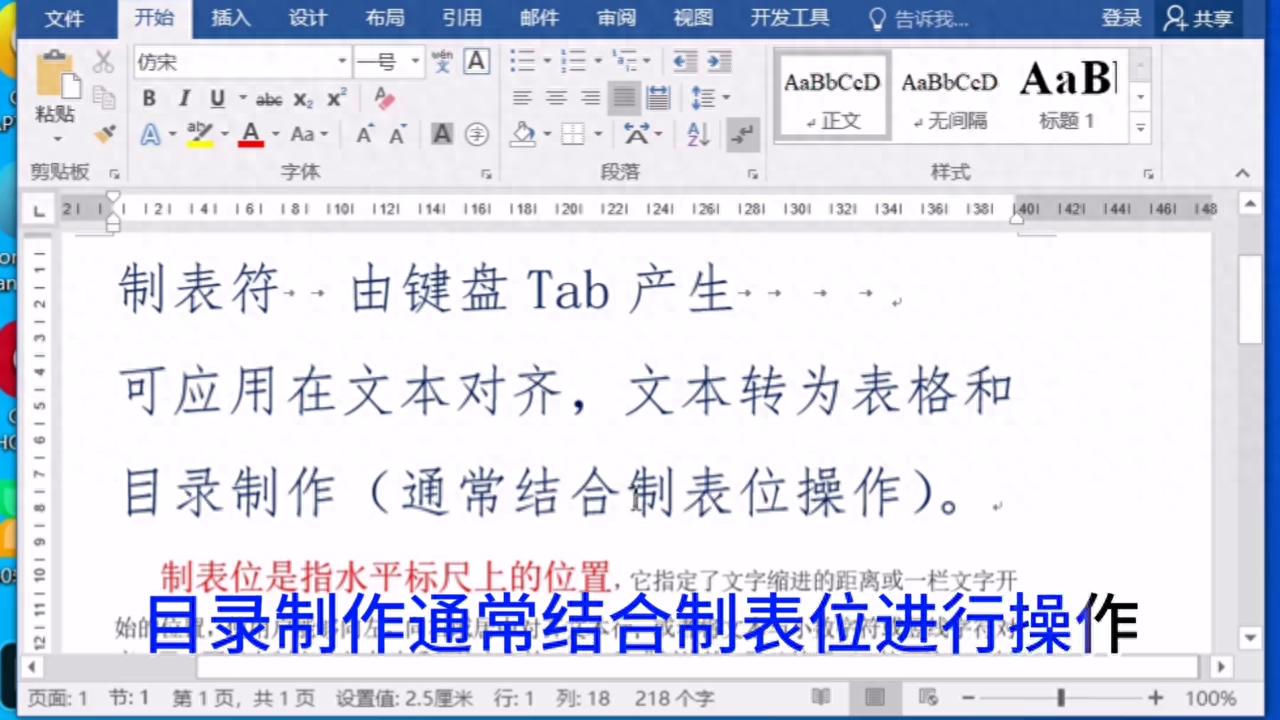


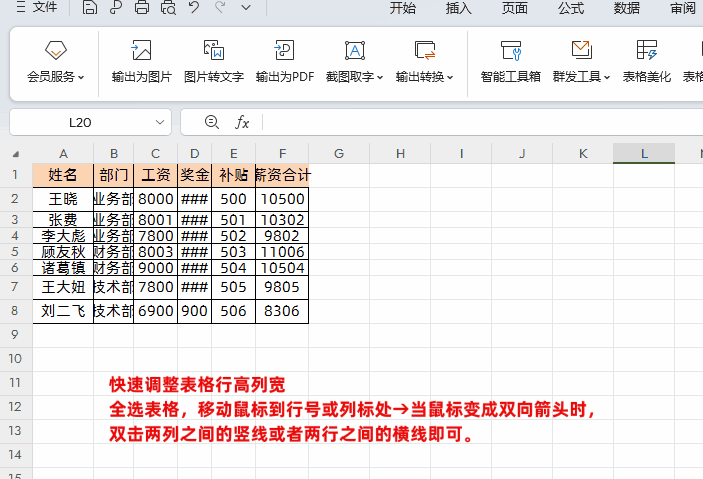
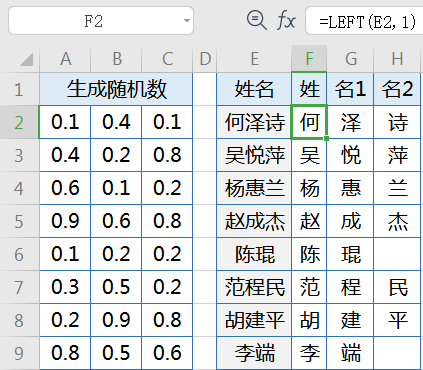
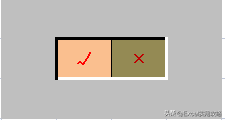
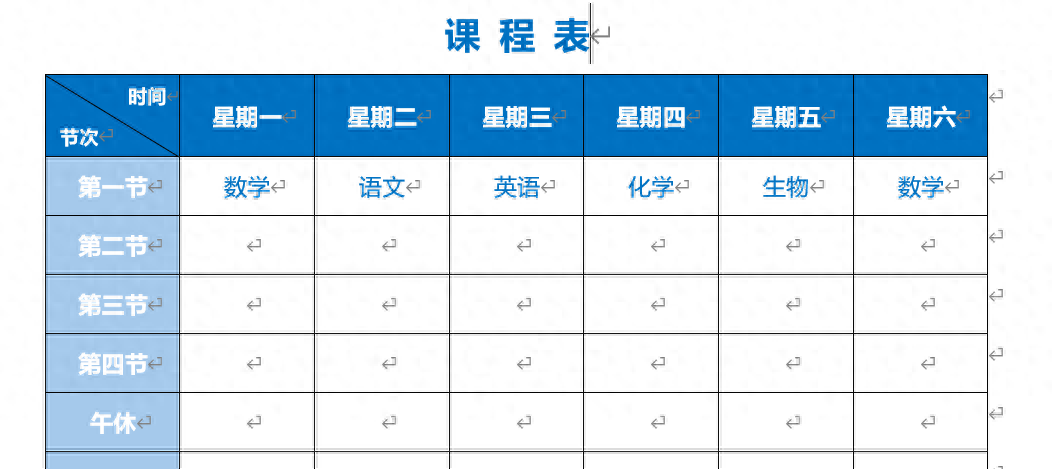
评论 (0)